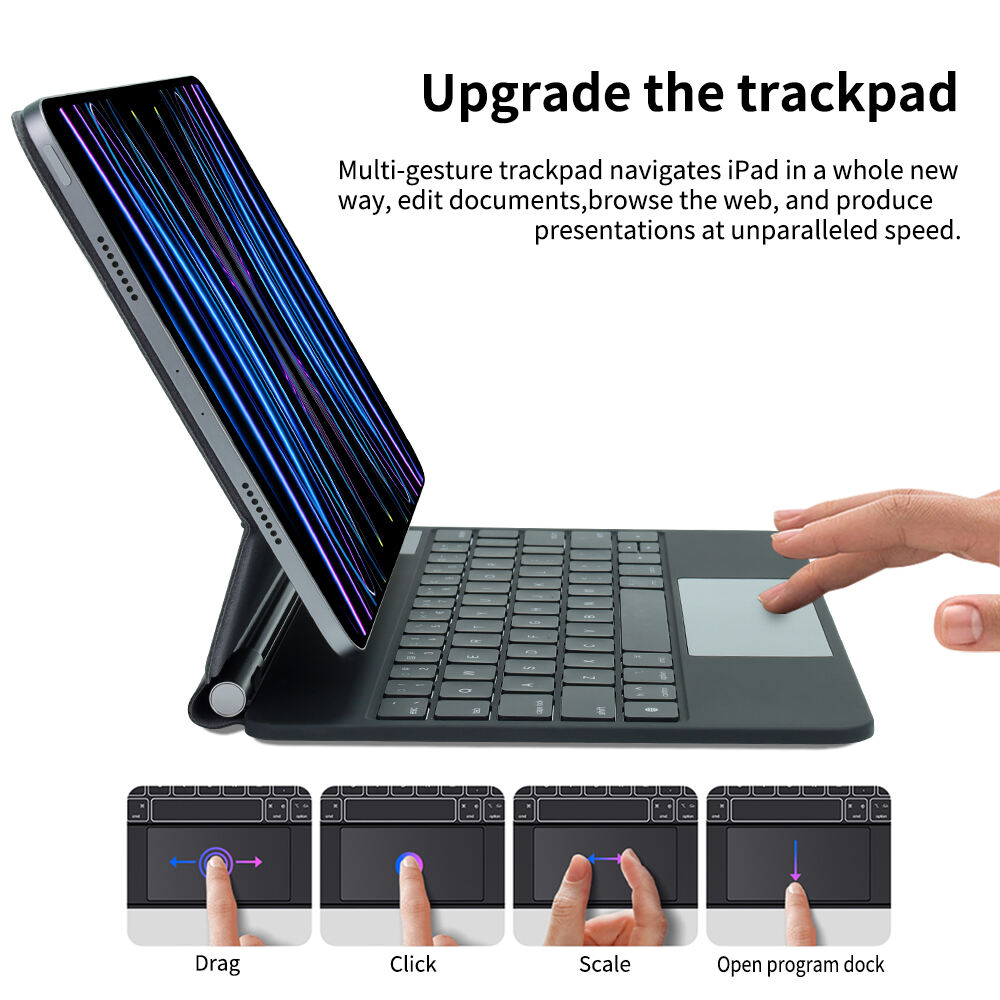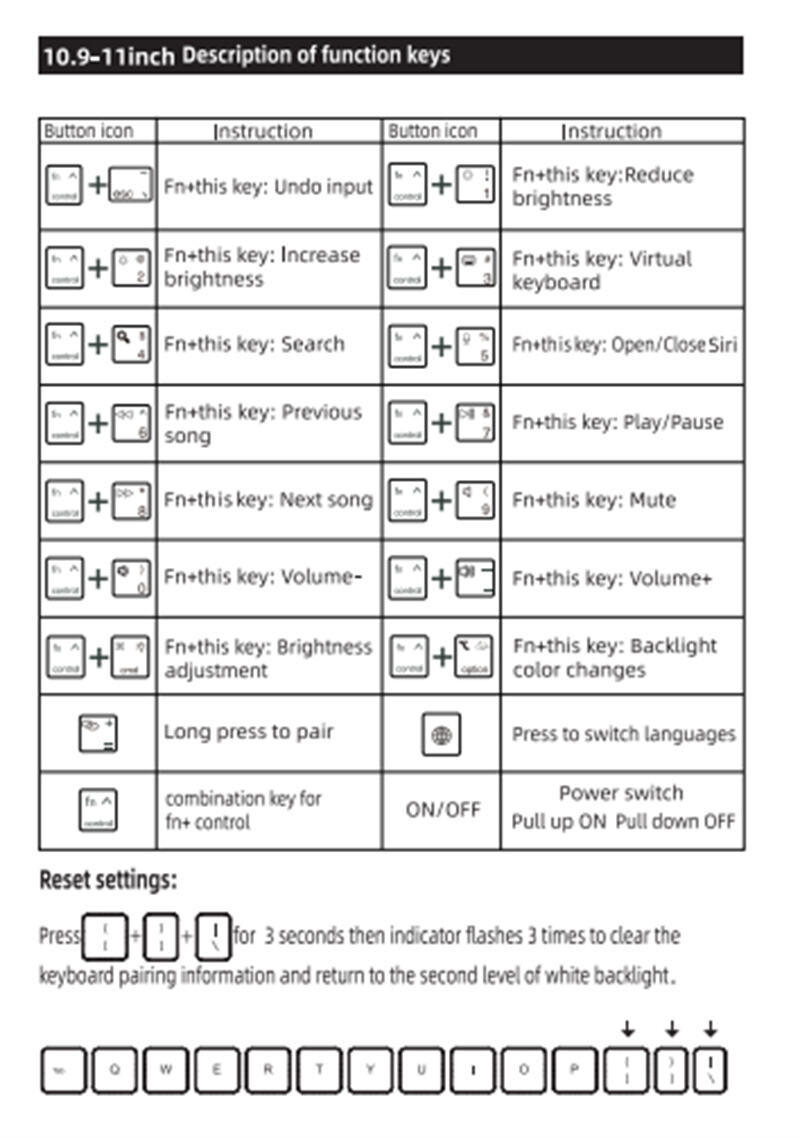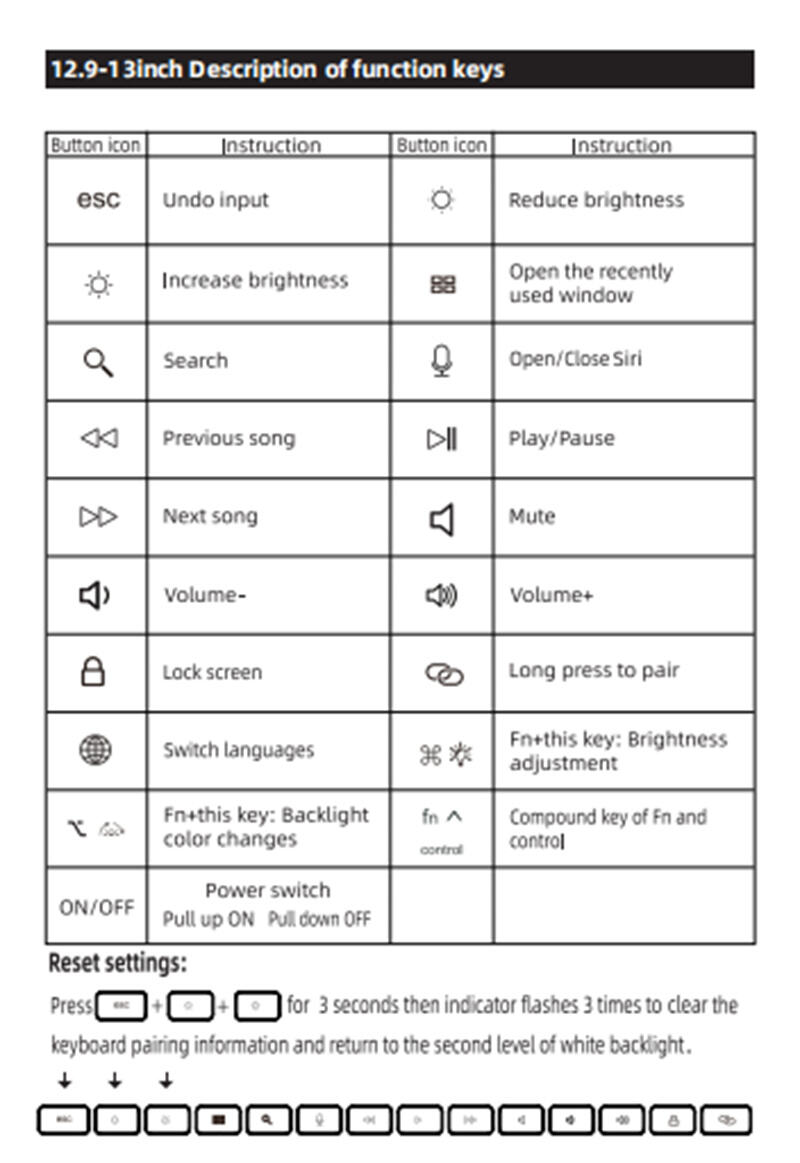Hvordan bruke Magic Keyboard til å kopiere og limme
1. Betydningen av Magic Keyboard
I den digitale tiden er tastaturet mer enn bare et verktøy for å skrive. Magic Keyboard, med sin elegante design og praktiske, brukervennlige funksjoner, blir allerede til en nødvendig verktøy for tabletbrukere, som øker produktiviteten og bistår i læring og dagligliv. Selv om antall Magic Keyboard-brukere øker, er mange fortsatt uoppmerksomme på dets fulle muligheter. I dag lar vi oss åpne de skjulte funksjonene til Magic Keyboard og forbedre din tablet-erfaring.
2. Hva er Magic Keyboard?
Magic Keyboard er et trådløst inndatautstyr som kobler til plantere, smarttelefoner eller datamaskiner via Bluetooth. Det fungerer uten kabler og avhenger av en intern batteri for strøm. Dette gjør det utrolig bekvemt til bruk underveis, spesielt for mobilt arbeid og underholdning. Disse tastaturene er lettvektige og bærbar, støtter bytting mellom flere enheter, og noen har til og med baklysning for bruk i mørkeforhold. For eksempel tilbyr KEYSCO Bluetooth-tastaturet fargerik baklysning som kan justeres og personaliseres smidig. Som et BT-trådløst tastatur for plantere, er de kompatible med både iOS og Android-systemer. De har også behagelig tastestrekning og langvarig batterilevetid. The ergonomisk design og moderat tastaturtilbakemelding sikrer nøyaktig og behagelig skriving med hver tastetrykk, hvilket gjør dem til et utmærket tillegg for å forbedre opplevelsen av tabletten. Koble enkelt til via Bluetooth uten komplisert oppsett for umiddelbar bruk. Paret den med en KEYSCO trådløs muse, og du vil virkelig nyte en lettvint mobil kontoroppsett.
3. Grunnleggende funksjoner og bruk av Magic Keyboard (Med KEYSCO Trådløs Tastatur som eksempel)
3.1 Installasjon og montering av trådløs tastatur
Enhetens installasjon: Juster tablettegens kamera med hullet i etuiet for å feste det sikkert til magnetstøtten.
Fjerne enheten: Trekk magnetstøtten oppover for å fjerne tabletten fra støtten.
Når tabletten er festet til støtten, kan trådløs tastaturet brettes sammen for enkel transport og også fungere som et beskyttende etui for tabletten.
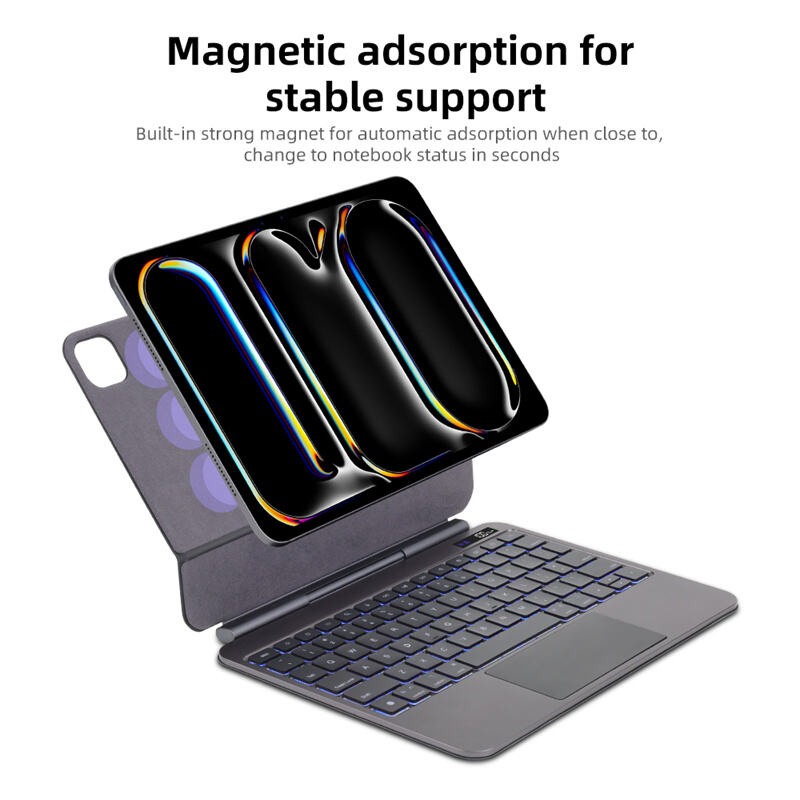
3.2 Bluetooth-tilkobling: Enkle trinn for umiddelbar bruk
Å koble Magic Keyboard til er veldig enkelt. Skru bare på strømskjemaet på siden av tastaturet, trykk og hold Bluetooth-knappen i 3 sekunder inntil paringsindikatorlyset blinker. Gå til «Systeminnstillinger» > «Bluetooth» og sikre at Bluetooth er slått på. I listen over Bluetooth-apperater, trykk på tastaturets Bluetooth-navn for å pare. Signallyset vil slukke når pared er vellykket. Hvis det er pared tidligere, vil tastaturet automatisk koble til siste brukt enhet når strømmen slås på.

3.3 Personlige Innstillinger: Tilpass Ditt Tastatur
Justér Tastaturoppsett: I «Systeminnstillinger» > «Tastatur», velg «Tastaturpreferanser» for å justere oppsettet etter dine vaner, som å bytte mellom ulike språkinndata-metoder.
Tilpass hurtigtaster: Gjennom «Tastatur» > «Hurtigtaster» kan du definere ulike hurtigtastekombinasjoner for forskjellige operasjoner. For eksempel, sett Kommando + Shift + 4 for å fange en del av skjermen for mer effektivt bruk.
Juster tastaturlysstyrke: Magic Keyboard støtter baklysning. Bruk Fn + Kommando for å justere lysstyrken på baklyset, for å sikre en behagelig visuell opplevelse i ulike miljøer. 
4. Avanserte funksjoner og skjulte tips
4.1 Klok bruk av funksjonstaster
F1-F12 Funksjonstaster: Disse tastene er standard for å justere lysstyrke, volum og andre funksjoner. For eksempel kontrollerer F1 og F2 tastaturlysstyrke, mens F7-F12 håndterer avspilling av media. Hvis du trenger å bruke de tradisjonelle funksjonstastene (f.eks. F1 for å oppfriske en side), trykk helt enkelt på Fn-tasten etterfulgt av den tilsvarende funksjonstasten.
Spesialtaster: Kommandotasten er sjelen i Magic Keyboard. Kombinert med Shift kan den utføre ulike operasjoner som kopiering og innsetting (Kommando + C/V).
4.2 Skjulte Driftstips
Hurtig Inndata: Trykk lengre på bestemte tastere for å få fram et spesialtegnmeny. For eksempel, ved å trykke lengre på "a"-tasten kan du raskt sette inn accenterte tegn (á, à, osv.). I tillegg kan Fn + 5 slå Siri av og på, noe som lar deg gi kommandoer raskt.
Tekstredigering: Under tekstredigering gjør Command + Z at handlinger angres, og Command + F søker raskt etter tekstinnhold, noe som forbedrer din effektivitet betydelig.
Flertyding: Bruk Command + Tab for å skifte raskt mellom ulike apper, og Command + H for å skjule det nåværende applikasjonsvinduet, noe som gjør flertyding enkle.
5. Gjør Magic Keyboard Til Din Produktivitetspartner I Dag
Hvis du fortsatt venter med å kjøpe en Magic Keyboard, prøv KEYSCO's Magic Keyboard. Den er kompatibel med Android- og iOS-systemer. Dets minimalt design, sterke funksjoner og gode verdi vil sikkert gjøre at du blir forelsket i den. Oppdag de skjulte evnene til den trådløse Magic Keyboard og begynn din effektive tablet-livsstil allerede i dag!